Hvordan administrere registrerte datamaskiner og enheter i Windows 10
Dagene til den ene PC-en er lenge borte. I dag er det ikke rart for et familiemedlem å eie mer enn tre enheter. Microsoft har omfavnet denne kulturen med Windows 10; noe som gjør det enkelt å administrere alle enhetene som kjører Windows 10 eller Windows 8 / 8.1. Hver Microsoft-konto kan administrere opptil fem enheter. Å koble Microsoft-kontoen din til enhetene du bruker inkluderer fordeler som enklere måter å aktivere Windows på nytt når du installerer den på nytt eller gjør betydelige modifikasjoner, for eksempel en oppgradering av hovedkort.
Vi så på hvordan dette fungerer i vårt forrigeartikkelen, som demonstrerer den nye feilsøkeren for digital lisensiering og aktivering i jubileumsoppdateringen for Windows 10. En annen fordel med funksjonen er Find My Device Tracker, som hjelper deg med å finne tapte eller stjålne enheter. I denne artikkelen viser vi deg hvordan du finner og administrerer alle enhetene dine.
Finn og administrer alle Windows 10-enhetene dine
Klikk Start for å begynne Start> Innstillinger> Kontoer> Infoen din, Klikk på Administrer Microsoft-kontoen min link.

Dette vil laste inn enhetssiden for dinMicrosoft-konto. Der vil du se tilgang til innstillinger for kontoen din, sammen med et galleri med alle de registrerte enhetene dine. Som du ser nedenfor, har jeg registrert ganske mange enheter, som inkluderer Windows Phone, Surface Pro, HP bærbar PC, Acer bærbar PC og en virtuell maskin. Hvis du ikke ser alle de registrerte enhetene dine, klikker du på Se alt link.
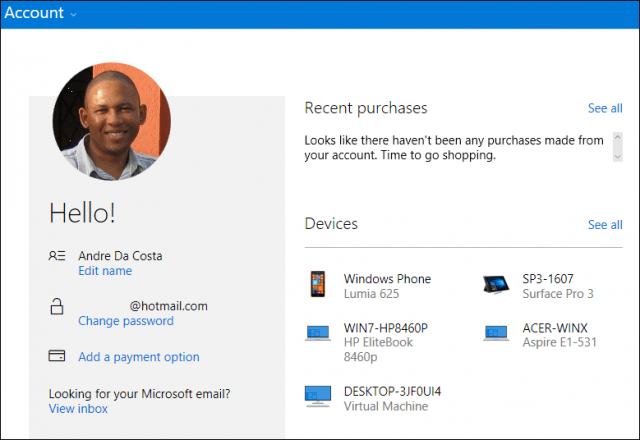
Mer informasjon om hver enhet vil værevises, som inkluderer enhetsnavn, serienummer og operativsystemversjon installert. Informasjon om enhetens plassering og tid det sist ble brukt er også tilgjengelig. Brukere kan også bestemme om enheten er på eller av. Du kan få tilgang til gjenopprettingsverktøy som Finn min enhet, planlegge en reparasjon med produsenten, få support og tilbehør om nødvendig.
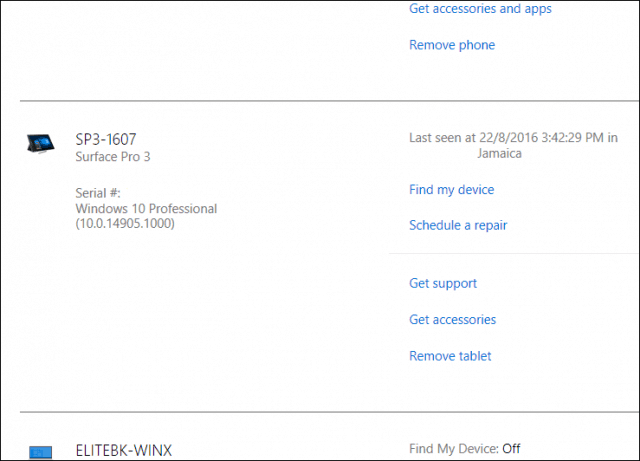
Brukere kan raskt legge til eller fjerne enheter, bare klikk på Fjern enheten eller nettbrettet lenke for å starte prosessen. Microsoft begrenser å legge til enheter til familien av maskinvareprodukter som Surface, Xbox eller Microsoft Band. Hvis du bruker tredjeparts maskinvare, kan du enkelt registrere enheten ved å logge på med Microsoft-kontoen din og aktivere enheten.
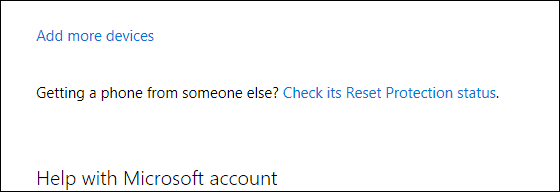
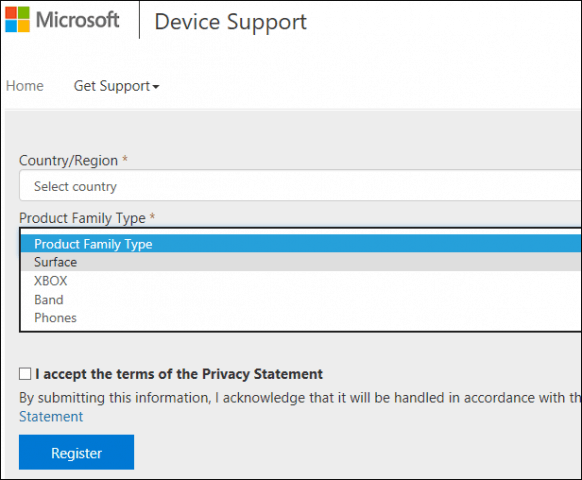
Enhetsadministrasjon knytter seg til andre fordeler,spesielt for familier som bruker foreldrekontroll. Vi har tidligere vist deg hvordan du kan bruke Family Safety til å administrere barna dine tid på PC-en. Alternativene inkluderer å sette tidsbegrensninger, blokkere en konto, se på aktiviteter på nettstedet, gjennomgå apper, spill og administrere kjøp. Dette demonstrerer absolutt verdien av å sette opp en Microsoft-konto på hver Windows 10-enhet du bruker.










Legg igjen en kommentar